Hur man anpassar eller tar bort rubriker och sidfot i en notisblads textfil

Som standard har varje Anteckningsdokument namnet på dokumentet i rubriken och sidnumret i sidfoten när du skriv ut en textfil. Du kan dock anpassa sidhuvud och sidfot med speciella kommandon eller anpassad text, eller lämna en eller båda tomma.
Sidhuvudet och sidfoten i anteckningsblocket är bara synliga på en tryckt textfil, inte i Notepad-programmet själv. För att anpassa sidhuvud och sidfot i Anteckningar väljer du "Sidinställningar" från menyn "Arkiv".
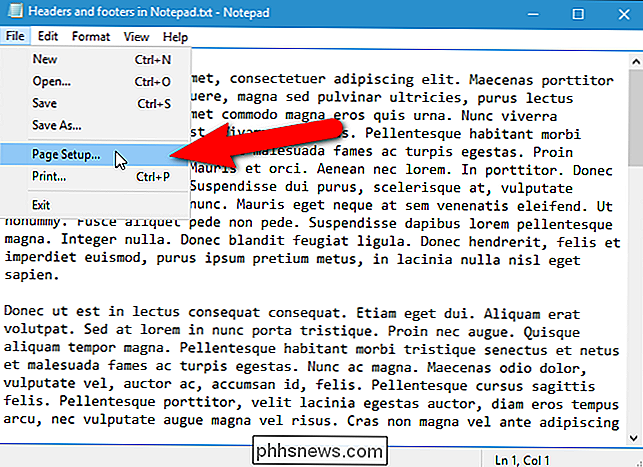
I dialogrutan Sidinställningar anger du texten du vill ha i rubriken och sidfoten i respektive rutor. Du kan även använda följande strängar för att infoga specifika data:
& f: Skriv ut namnet på dokumentet& d: Skriv ut det aktuella datumet& t: Skriv ut aktuell tid
Det finns också kommandon som låter dig ange hur texten är inriktad i rubriken och sidfoten.
& l: Vänster justera de följande tecknen (det är en liten bokstav "L" efter ampersanden)& c: Centrera tecknen som följer& r: Högerjustera de tecken som följer
Till exempel skrev jag följande rad i rubriken Header.
& l & f & rLori Kaufman - & d
Detta kommer att vänta justera namnet på dokumentet och justera mitt namn, ett streck och datumet. Jag behöll standardfoten som innehåller sidnumret.
Om du inte vill ha någon text i rubriken eller sidfoten raderar du all text i rutorna Kopiera rubrik och fotboll (eller en eller den andra om du bara vill ha en blank ). Till exempel kanske du vill ha sidnummer längst ner på varje sida, men behöver inte något högst upp på sidan. I så fall raderar du all text i rubrikrubriken för att lämna rubriken blank.
OBS! Till skillnad från rubriker och sidfot i Microsoft Word kan du inte ha olika rubriker och sidfot i samma anteckningsblock.
Klicka på " OK "när du har ställt in din rubrik och sidfot.
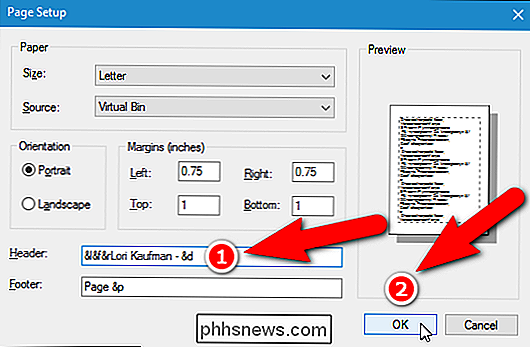
Så här ser min exemplarhuvud ut:
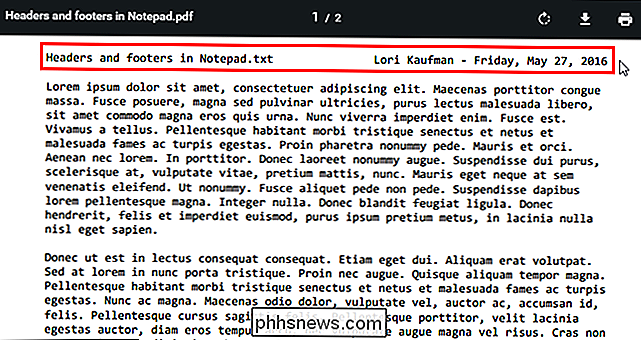
Om du inte anger ett inriktningskommando centreras texten automatiskt. Om jag till exempel lägger in följande text i rubriken Header överlappar en del av texten, som visas nedan.
& f & rLori Kaufman - & d
Jag berättade inte Notepad att vänster justera dokumentnamnet.
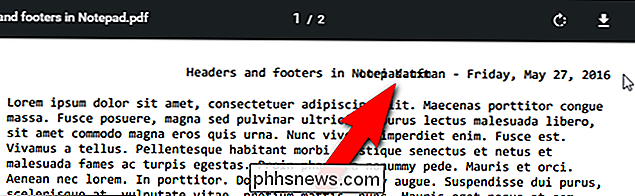
När du har ställt in rubriken och sidfoten sparas den och läggs till på något dokument som du öppnar i Anteckningar från och med dess. Texten du tilldelar rubriken och sidfoten sparas i registret när du stänger Anteckningar. Det gör det snabbt och enkelt att återställa sidhuvud och sidfot till standardvärdena. Du kan återställa sidhuvud och sidfot manuellt genom att ange följande standardvärden i redigeringsrutorna i dialogrutan Sidinställningar.
- Rubrik:
& f - Footer:
Sidan & p
Men vi Jag kommer visa dig hur du återställer rubriken och sidfoten i Anteckningar till standardinställningarna med Registereditorn och ger även nedladdningsbara registerhackar för att göra det mycket enkelt att göra.
Standardvarning: Registerredigeraren är ett kraftfullt verktyg och missbrukar det kan göra ditt system instabil eller till och med oanvändbart. Detta är en ganska enkel hack och så länge du håller dig till instruktionerna, borde du inte ha några problem. Med det sagt, om du aldrig har arbetat med det tidigare, bör du läsa om hur du använder Registerredigeraren innan du börjar. Öppna registerhanteraren genom att trycka på Start och skriva "regedit." Tryck på Enter för att öppna Registry Editor och ge det tillstånd att göra ändringar på din dator.
I registret Editor, använd den vänstra sidofältet för att navigera till följande nyckel:
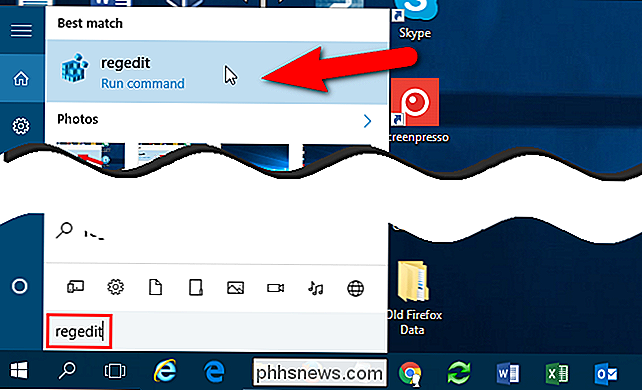
HKEY_CURRENT_USER Software Microsoft Notepad
I den högra rutan finns två värden som lagrar värdena för sidhuvud och sidfot i Notepad:
szHeaderrespektiveszTrailer. Klicka på värdet som du vill radera och tryck på "Ta bort" -tangenten.Dialogrutan Bekräfta värde raderar visar att du är säker på att du vill radera detta värde permanent. Klicka på "Ja". För att radera det andra värdet, välj det, tryck på "Ta bort" och klicka sedan på "Ja" i dialogrutan för bekräftelse.
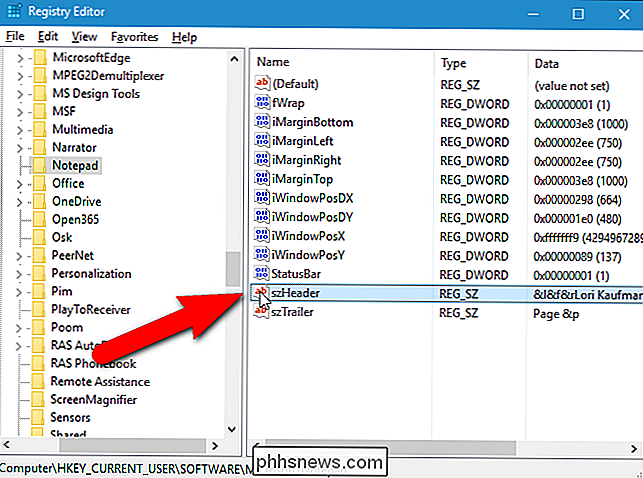
Du kan också återställa alla inställningar i Anteckningar till standardinställningarna, inklusive rubriken och sidfoten.
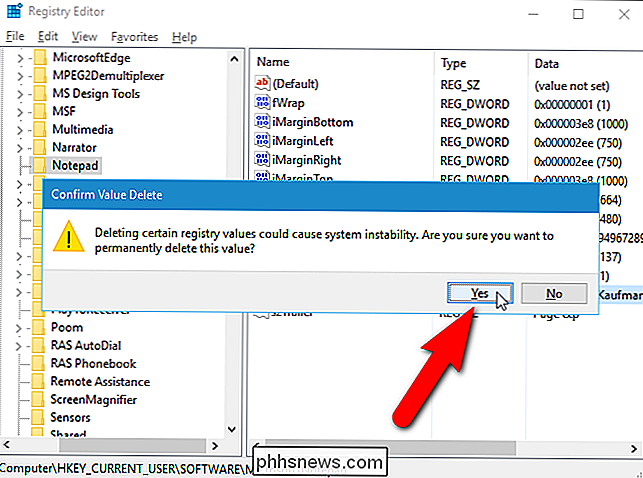
Om du inte är bekväm att redigera registret själv har vi skapat en nedladdningsbar registerhack som du kan använda för att ta bort "szHeader "Och" szTrailer "-värdena under Notisbladsnyckeln. Vi har inkluderat tre .reg-filer: en för att radera båda värdena, en för att radera bara värdet för rubriken (szHeader) och en för att radera bara värdet för sidfoten (szTrailer). Extrahera .zip-filen, dubbelklicka på lämplig .reg-fil för det du vill återställa och klicka på instruktionerna.
Registry hacks för att återställa Notisbladshuvud och sidfot
om du gillar att arbeta med registret är det värt att ta sig tid att lära sig att skapa egna registerhackar.

Begreppsguiden till Shell Scripting: Grunderna
Termen "shell scripting" nämns ofta i Linux-forum, men många användare är inte bekanta med det. Att lära sig denna enkla och kraftfulla programmeringsmetod kan hjälpa dig att spara tid, lära sig kommandoraden bättre och förhindra tråkiga filhanteringsuppgifter. Vad är Shell Scripting? Att vara en Linux-användare innebär att du leker med kommandot linje.

Hur man avinstallerar programvara med kommandoraden i Linux
Linux tillhandahåller olika metoder för att installera programvara. Du kan installera programvara från standard Ubuntu-programvaruarkiv med hjälp av Ubuntu Software Center, från utsidan av standard Ubuntu-programvaruförråd eller genom att sammanställa källkod. Men vad händer om du behöver avinstallera ett program?



